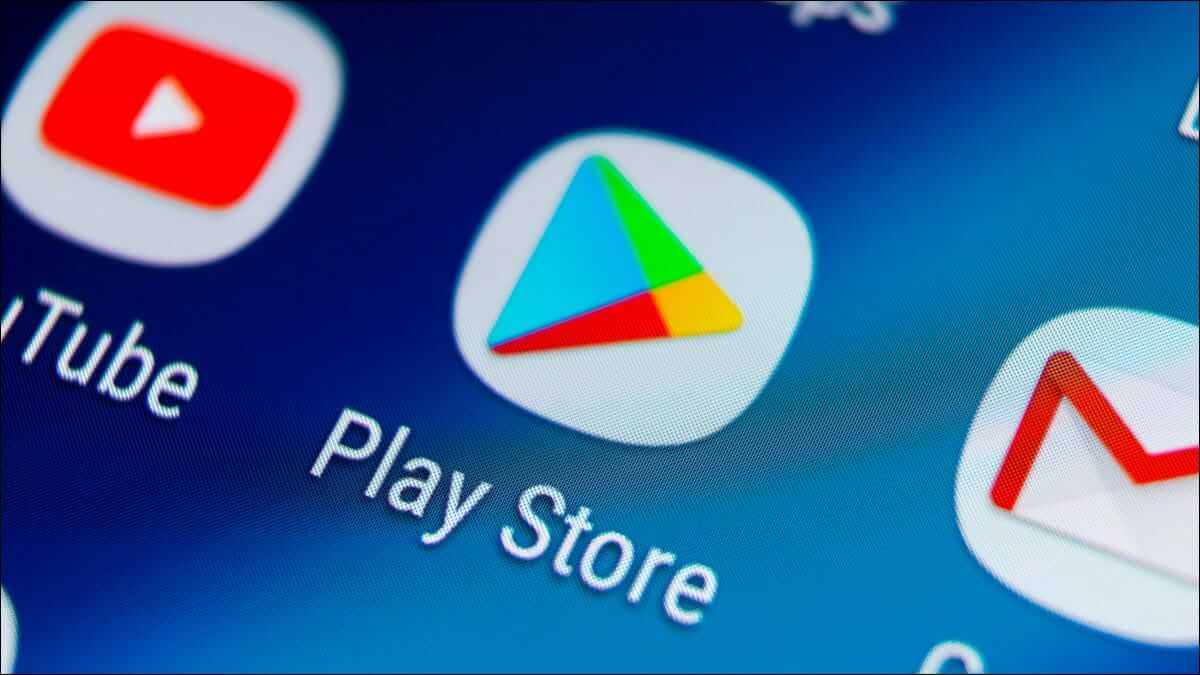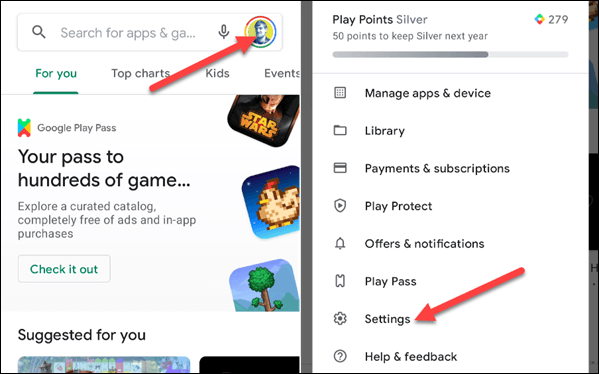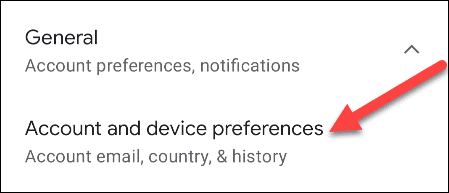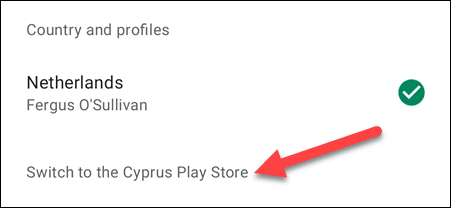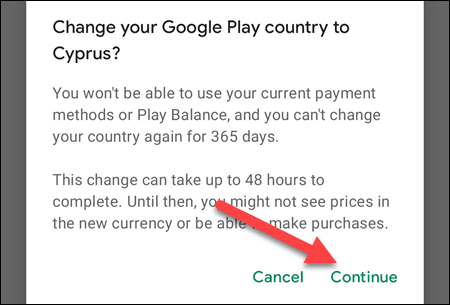كيفية تغيير البلد أو المنطقة في متجر Google Play
تحدد الدولة أو المنطقة التي تعيش فيها الكثير مما يمكنك رؤيته عبر الإنترنت. يتضمن ذلك التطبيقات والألعاب والأفلام والبرامج التلفزيونية من متجر Google Play. سنوضح لك كيفية تغيير ذلك.
قبل أن نبدأ ، هناك بعض الأشياء المهمة التي يجب ملاحظتها. تتيح لك Google تغيير موقعك في متجر Play مرة واحدة سنويًا ، لذا لا تضيعه. ستفقد أيضًا رصيدك في Google Play من الموقع السابق. أخيرًا ، ستحتاج إلى طريقة دفع من بلدك الجديد.
افتح متجر Google Play على جهاز Android الخاص بك واضغط على أيقونة ملفك الشخصي في شريط البحث. حدد “الإعدادات” من القائمة.
بعد ذلك ، وسّع قسم “عام” وحدد “تفضيلات الحساب والجهاز”.
مرر لأسفل إلى قسم “البلد والملفات الشخصية“. سترى بلدك القديم محددًا وخيار “التبديل إلى متجر Play [البلد]“. اضغط عليها.
ستظهر لك نافذة منبثقة تسألك عما إذا كنت تريد حقًا تغيير بلدك. اضغط على “متابعة” للمتابعة. سيتم إرشادك خلال عملية إضافة طريقة دفع لهذا البلد.
إذا كنت لا ترى خيار إضافة بلد ، فمن المحتمل أن تكون هناك عدة أسباب لذلك. أنت لست حاليًا في البلد الجديد (بناءً على عنوان IP) ، أو كنت جزءًا من مكتبة العائلة على Google Play ، أو أنك غيرت موقعك بالفعل خلال العام الماضي.
هذا الى حد كبير ذلك! يمكن أن يستغرق متجر Play ما يصل إلى 48 ساعة ليعكس تغيير موقعك. سيظل موقعك القديم في حسابك ، ولكن مرة أخرى ، يمكنك التبديل مرة واحدة فقط كل عام. استمتع بجميع محتويات متجر Play الجديد في بلدك الجديد!